Beziehungen
Erstellen
Um das Wirkungsnetz sichtbar zu machen, müssen zunächst die einzelnen Beziehungen erstellt werden.
Beziehungen werden durch einen Wirkungspfeil dargestellt, der ein ausgehendes Element mit einem eingehenden Element verbindet. Dabei sagt er aus, dass eine Änderung beim ausgehenden Element auch eine Änderung beim eingehenden Element bewirkt. Die Beziehungen können gleichgerichtet sein:
- Je mehr…, desto mehr…
- Je weniger, desto weniger…
Oder gegengerichtet:
- Je mehr…, desto weniger…
- Je weniger…, desto mehr…
Solche Beziehungen werden mit zwei entgegengerichteten Pfeilen gekennzeichnet.
Zur Erstellung von Beziehungen müssen Sie unter dem Reiter “Beziehungen” des entsprechenden Elements “Beziehung erstellen” anwählen. Daraufhin öffnet sich der Beziehungsmodus.
Ein weiterer Weg diesen zu erreichen, ist das Anklicken der blauen Leiste über dem Element.
Nachdem Sie nun das ausgehende Element definiert haben, wählen Sie nun das eingehende Element im Wirkungsnetz oder aus der Elementübersicht aus.
Anschließend können Sie unter “Allgemein” eine Beschreibung hinzufügen.
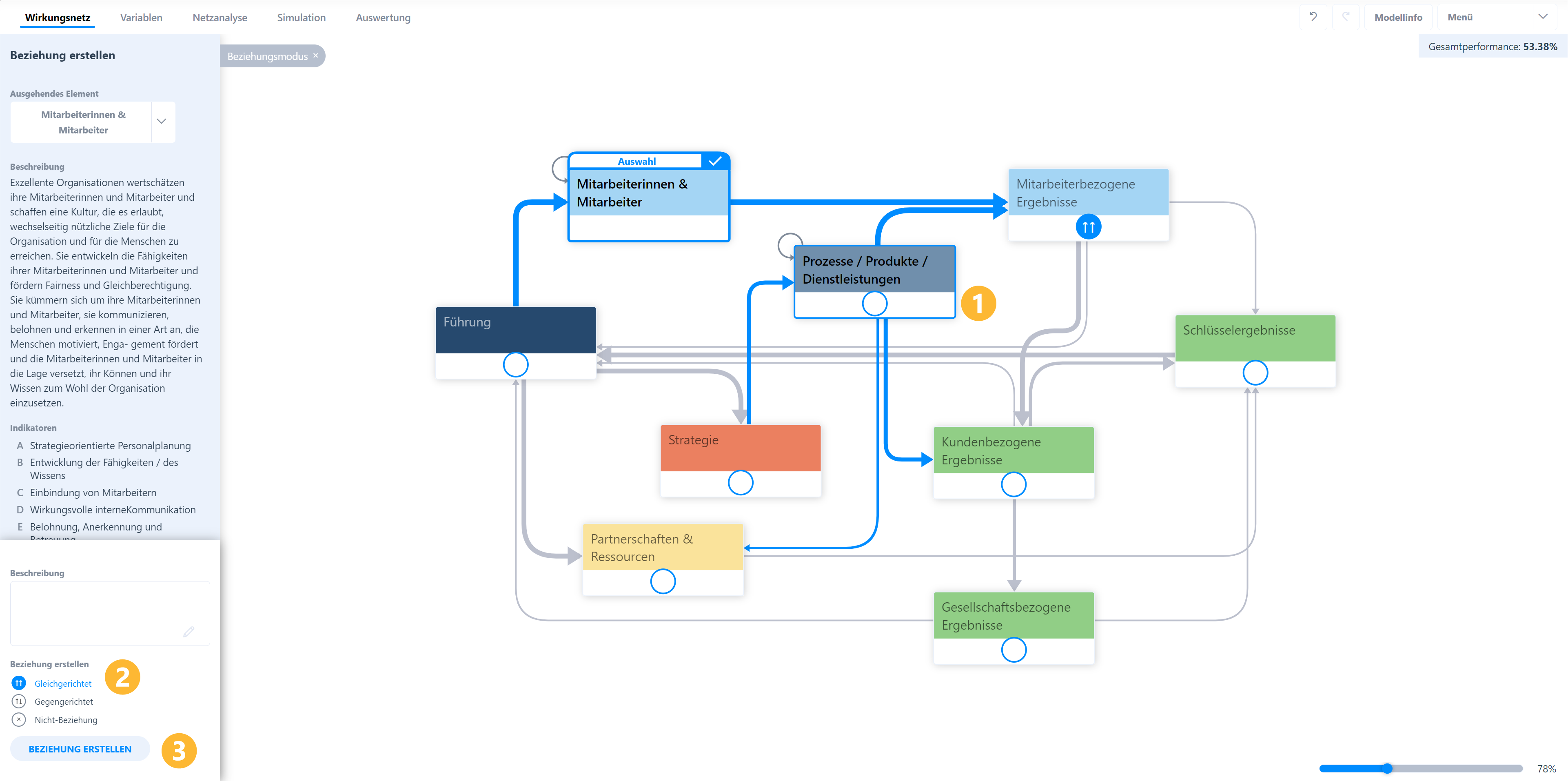
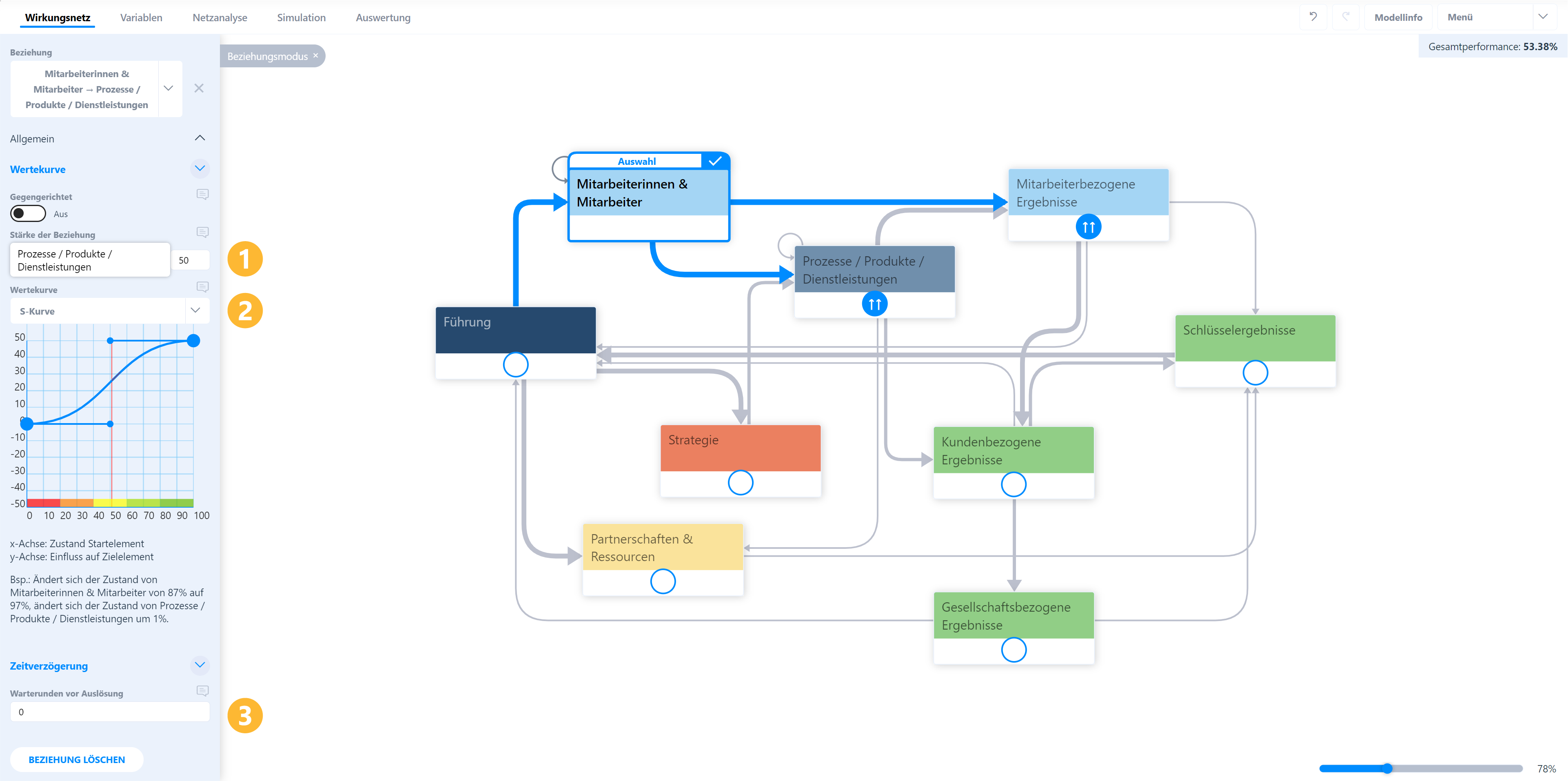
Außerhalb des Beziehungsmodus finden Sie in der Detailansicht eines Elements unter dem Reiter “Beziehung” eine Übersicht über alle aus- und eingehenden Beziehungen, sowie ihrer Stärke in für das jeweilige Element.
Wertekurve
Unter dem Reiter “Wertkurve” können Sie über den Regler “Gegengerichtet” auswählen, ob es sich um eine gleichgerichtete Beziehung ( Regler deaktiviert) oder eine gegengerichtete Beziehung handelt ( Regler aktiviert).
Unter der Stärke der Beziehung legen Sie fest wie stark sich eine Änderung des ausgehendes Element auf das eingehende Element auswirken soll.
Sobald Sie eine Stärke der Beziehung festgelegt haben erhalten Sie die Möglichkeit die Wirkbeziehung als Wertkurve in Form eines Diagramm realitätsnah zu spezifizieren. So kann eine Beziehung in Form von folgenden Funktionen dargestellt werden:
- S-Kurve
- Linear
- Sättigung
- Exponentiell
- Plateau
- Gauss-Kurve
Alternativ können Sie auch einen genauen Kurvenverlauf festlegen, indem sie eine individuelle Formel angeben. Wenn Sie diese Einstellung wählen, erhalten Sie ein Eingabefeld, in dem sich eine Formel eingeben lässt. Die Formel hat das Format „f(x) = …“ wobei x der aktuelle Wert des Ausgangselements ist. Sie können in der Formel mathematische Operatoren verwenden (+, -, /, *), Klammern und Funktionen.
Verfügbare Funktionen:
| abs(A) | Absolutwert von A: abs(-5) = 5 |
| ceil(A) | A, aufgerundet: ceil(5.1) = 6 |
| fix(A) | A, Richtung 0 gerundet: fix(-5.7) = -5 |
| floor(A) | A, abgerundet: floor(5.9) = 5 |
| mod(A, B) | Modulus von A (Rest einer Ganzzahldivision): mod(5, 4) = 1 |
| round(A) | A, gerundet: round(5.3) = 5 |
| sign(A) | Vorzeichen von A: sign(-5) = -1 |
| sqrt(A) | Quadratwurzel von A: sqrt(9) = 3 |
| square(A) | A zum Quadrat: square(3) = 9 |
Dabei verlaufen gleichgerichtete Kurven stets von 0 in den positiven Bereich, wohingegen gegengerichtete Kurven immer von 0 in den negativen Bereich verlaufen.
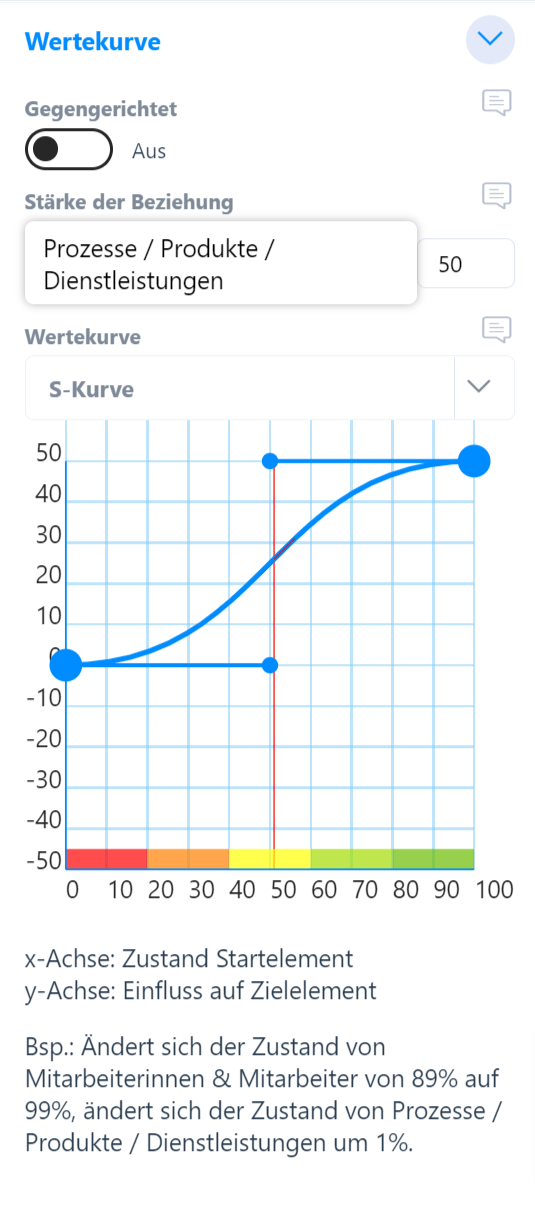
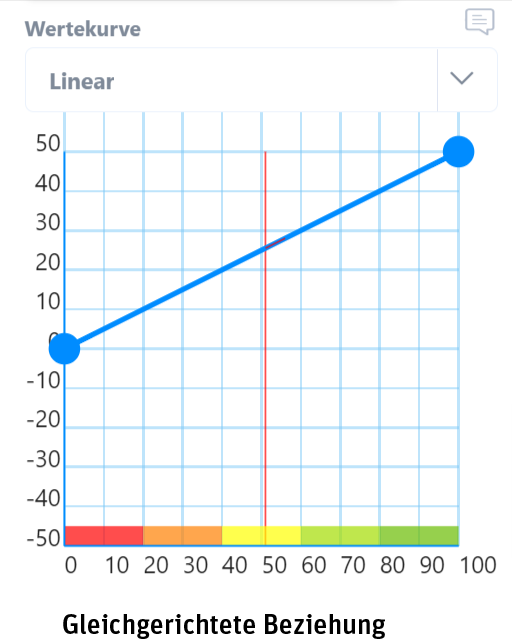
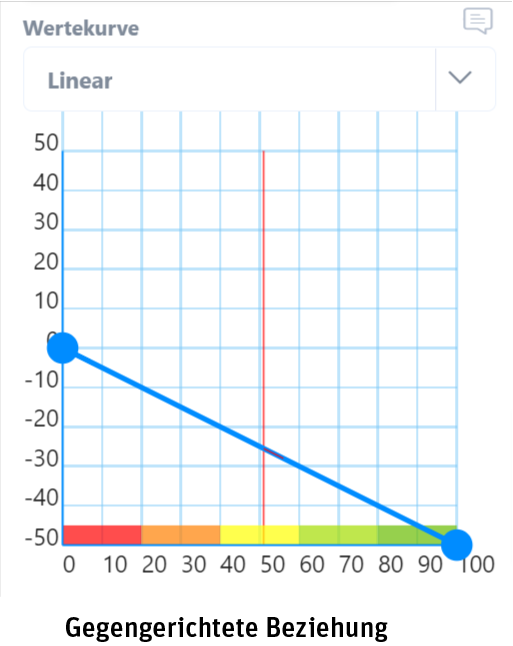
Das Diagramm beschreibt den Einfluss vom Startelement auf das Zielelement in Abhängigkeit vom Zustand des Startelements. Die y-Achse beschreibt dabei den Zustand des Startelements und die y-Achse beschreibt den Einfluss auf das Zielelement.
Der maximale Wert ( bzw. minimale Wert) ergibt sich aus der Stärke der Beziehung.
Über die blauen Anfasser-Punkte an der Kurve kann diese individuell angepasst werden.
Zeitverzögerung
Unter dem Reiter “Zeitverzögerung” können Sie einstellen wie viele Zeiteinheiten zwischen dem Eintreten der Änderung beim ausgehenden Element und den Auswirkungen auf dem eingehenden Element liegen sollen. Dadurch wird die Simulation wesentlich realitätsnäher, da in der Realität nicht alle Änderungen unmittelbar umgesetzt werden bzw. zu spüren sind.
